Daftar robot yang sangat unik canggih karena mirip sekali dengan manusia.
Jika dulu robot identik dengan mesin berbentuk kaku, tidak demikian dengan saat ini. Para pengembang robot mulai menciptakan robot yang memiliki bentuk menyerupai manusia (humanoid).
Tak hanya wujudnya yang menyerupai manusia, robot-robot ini juga melakukan berbagai aktivitas yang lazim dilakukan manusia. Simak daftar 6 robot humanoid yang memiliki fungsi unik berikut ini:
6 Robot 'Mirip Manusia' Terunik
6. Simroid
Robot ini menyerupai wanita muda yang menarik, berambut panjang serta mempunyai tinggi 160 cm. Robot besutan Jepang ini sengaja dirancang untuk latihan praktik di sekolah kedokteran gigi. Simroid dapat menunjukkan ekspresi tidak nyaman dengan mengerutkan dahi.
Simroid juga mampu bilang 'itu sakit' dan berteriak 'ouw' ketika bor sang dokter gigi mengenai sarafnya. Kehadiran robot ini membantu calon dokter gigi untuk belajar memahami perasaan pasien dan berusaha untuk meningkatkan keahliannya serta memperlakukan pasien secara manusiawi
5. Robot 'Flu Babi'
Untuk urusan robot, Jepang memang tak ada matinya. Kali ini ahli robot di Negeri Sakura 'melahirkan' robot 'flu babi'. Robot ini dirancang untuk membantu petugas kesehatan mendiagnosa gejala-gejala orang yang terkena flu babi dan cara perawatannya.
Robot ini akan menunjukkan gejala-gejala seperti panas berkeringat, merintih, menangis dan kejang. Jika tidak segera dirawat, gejalanya semakin parah dan kemudian si robot berhenti bernafas alias meninggal. Ini untuk menunjukkan betapa bahayanya jika penderita flu babi tidak ditangani secara baik.
4. Ibn Sina
Eksis di situs jejaring sosial bukan lagi monopoli manusia. Robot bernama Ibn Sina ini pun tak ingin ketinggalan. Robot yang dikembangkan para ahli dari Interactive Robots and Media Lab (IRML) University of the United Arab Emirates bersama ahli dari Jerman dan Yunani ini memiliki kemampuan untuk melakukan percakapan secara real-time dengan orang-orang yang mengajaknya chatting lewat Facebook ataupun IRML dengan modul bahasa yang dimilikinya.
Robot pria berjenggot ini juga mampu menjadi asisten belanja di mall ataupun resepsionis. Ibn Sina dijejali modul software sehingga mampu melihat, mendeteksi wajah, memahami percakapan, serta merespon semuanya itu.
3. Aiko
Robot bernama Aiko ini tak hanya cantik parasnya, tapi juga pintar. Aiko sengaja diciptakan oleh seorang ilmuwan di Kanada bernama Le Trung untuk dijadikan sebagai pendamping hidup. Robot ini memiliki kemampuan berbahasa Inggris dan Jepang serta mampu memecahkan soal-soal matematika. Trung mengklaim bahwa Aiko bisa memahami dan mengatakan 13.000 kalimat dalam bahasa Inggris dan Jepang. Aiko terus disempurnakan agar siap menjadi pendamping yang sempurna untuknya.
2. Saya
Lagi-lagi Jepang menelurkan sebuah robot humanoid jempolan. Kali ini yang unjuk gigi adalah robot wanita bernama Saya. Si Saya didaulat untuk mengerjakan tugas-tugas yang biasa dilakukan sekretaris. Selain menjadi sekretaris, Saya juga bisa menjadi guru dan juga resepsionis, dengan didukung kemampuan multibahasa dan juga berbagai ekspresi wajah. Saat ini, Saya yang dibalut busana berkerah warna kuning menjalankan tugasnya sebagai resepsionis di Tokyo University.
1. HRP-4C
Satu lagi robot humanoid Jepang yang mengundang decak kagum, yakni HRP-4C. Robot cantik ini memulai debutnya sebagai model yang berlenggak-lenggok di catwalk. Robot ini terinspirasi dari karakter di komik manga. Setelah menapaki karir di dunia fashion, robot dengan tinggi 158 cm ini pun kembali mencuat dengan menjadi model baju pernikahan.
Robot ini berdandan cantik layaknya mempelai wanita dalam perhelatan bertajuk 2009 Yumi Katsura Paris Grand Collection di Osaka, Jepang. Gerak tubuhnya pun luwes, lemah gemulai bak seorang model manusia. Robot ini diharapkan dapat terus eksis di dunia fashion dan hiburan. detik.
Featured Posts
Sabtu, 23 Juli 2011
Jumat, 22 Juli 2011
500.000 Handphone Android diaktifkan setiap harinya
Android semakin merajela dengan 500.000 Handphone Android diaktifkan setiap harinya di seluruh penjuru dunia, dan nilainya terus meningkat 4,4% setiap minggunya Pernyataan diatas disebutkan oleh Andy Rubin (Google Senior Vice President of Mobile) melalui akun twitternya @Arubin:There are now over 500,000 Android devices activated every day, and it’s growing at 4.4% w/wHal ini cukup mengejutkan, karena baru bulan kemarin di ajang Google I/O Conference besaran banyaknya pengaktifan Handphone Android adalah 400.000/hari dan pada tahun 2010 besarnya hanya 100.000/hari.
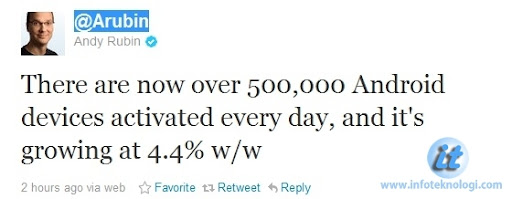
Pernyataan Andy Rubin ini diperkuat dengan penelitian yang dilakukan oleh firma Gartner pada April 2011 yang mempredeksi bahwa 630 juta smartphone akan terjual diseluruh dunia di tahun 2012 dimana 49,2% diantaranya akan menggunakan OS Android dan diikuti Apple iOS dengan 18,9%.
Dan jika pembaca Info Teknologi bertanya-tanya apa arti kata diaktifkan disini, maksudnya adalah setiap handphone Android harus diaktivasi / dihubungkan dahulu menggunakan akun Google setelah anda membelinya.
Meskipun Android tetap dapat dipakai tanpa diaktifkan, banyak service/layanan tidak akan berfungsi, contohnya push mail.
Kesimpulannya, nilai aktivasi 500.000 adalah nilai yang dapat dipertanggungjawabkan oleh Google, dan bukan sekedar strategi pasar saja.
Label:
berita
Membuat Hotspot (dengan Ad hoc) menggunakan Wi-Fi Laptop di Windows XP
Pada artikel sebelumnya Infoteknologi menulis cara untuk Membuat Hotspot (tanpa Ad hoc) menggunakan Wi-Fi Laptop yang bisa digunakan pada Windows 7.
Namun Infoteknologi melihat banyak dari kita masih menggunakan sistem Windows XP, sehingga apa salahnya kalau dijelaskan juga cara membuat hotspot dengan menggunakan Ad hoc.
Namun Infoteknologi melihat banyak dari kita masih menggunakan sistem Windows XP, sehingga apa salahnya kalau dijelaskan juga cara membuat hotspot dengan menggunakan Ad hoc.
Berikut cara membuat koneksi Hotspot didalam Windows XP:
- Masuk ke Control Panel > Network Connections
- Klik kanan Wireless adaptor anda, lalu pilih Properties
- Pilih Tab Wireless Network, lalu pilih Add. Akan muncul gambar berikut.
- Klik kotak “This is a computer-to-computer (ad hoc)…..” dan bersihkan pilihan kotak The key is provided for me automatically, lalu isi SSID dengan nama bebas.
- Pada Network key dan Confirm network key isikan 13 karakter password. Lalu tekan OK.
- Akan kembali ke Layar sebelumnya, lalu pilih tab Advanced
- Pada tab Advanced pilih kotak Allow other network users to connect through this computer internet connection. Setelah itu tekan OK. Selesai.
- Setelah koneksi komputer / laptop sudah kita buat, maka yang perlu dilakukan hanya menyambungkannya dengan komputer/laptop lain.
- Klik kanan ikon wireless network, lalu pilih “View Available Wireless Networks”
- Jendela Wireless Network akan muncul dan menampilkan koneksi yang terdeteksi oleh system, namun bila koneksi belum terdeteksi klik Refresh network list
- Masukkan password yang sudah ditentukan sebelumnya, tekan Connect.
Sekian tutorial cara membuat Hotspot tanpa menggunakan Access Point dan router (ad hoc) didalam Windows XP.
Untuk Windows Vista dan Windows 7 caranya lebih mudah, silahkan lihat post Membuat Hotspot di Windows 7 dan Vista menggunakan Wi-Fi Laptop.
Untuk Windows Vista dan Windows 7 caranya lebih mudah, silahkan lihat post Membuat Hotspot di Windows 7 dan Vista menggunakan Wi-Fi Laptop.
Label:
berita
Membuat Hotspot (tanpa Ad hoc) menggunakan Wi-Fi Laptop
Untuk membuat hotspot yang umum digunakan adalah memakai Wi-Fi router untuk share akses internet ke perangkat yang memiliki fasilitas Wi-Fi (Laptop, Blackberry, Ipad, Smartphone, PSP, dll).

Bila kita ingin menghubungkan 2 komputer yang memiliki akses Wi-Fi tanpa menggunakan Wireless Router biasanya salah satu akan menjadi Adhoc server sedangkan yang lainnya menjadi client, tapi bila kita ingin membagi koneksi internet hotspot dengan PSP, Blackberry, Ipad, atau Nintendo DSi maka Hotspot Adhoc tidak akan bisa terdeteksi, hal ini terjadi karena mereka membutuhkan koneksi yang lebih aman seperti WPA2 (begitu kira2 bahasa non-teknisnya).
Note : Untuk cara membuat Hotspot dengan laptop memakai Ad Hoc bisa dilihat di post Membuat Hotspot (dengan Ad hoc) menggunakan Wi-Fi Laptop di Windows XP dan Membuat Hotspot di Windows 7 dan Vista menggunakan Wi-Fi Laptop
Fakta Teknis : Satu perbedaan terbesar antara Adhoc dan Access Point adalah bahwa Access Point mode memungkinkan Anda untuk benar-benar berbagi koneksi Wi-Fi, dari kartu Wi-Fi yang sama dengan Anda gunakan untuk mengakses jaringan Wi-Fi. Ad Hoc membutuhkan koneksi internet datang dari kartu lain (Ethernet, seluler atau kartu Wi-Fi kedua di komputer Anda).
Fakta Teknis : Satu perbedaan terbesar antara Adhoc dan Access Point adalah bahwa Access Point mode memungkinkan Anda untuk benar-benar berbagi koneksi Wi-Fi, dari kartu Wi-Fi yang sama dengan Anda gunakan untuk mengakses jaringan Wi-Fi. Ad Hoc membutuhkan koneksi internet datang dari kartu lain (Ethernet, seluler atau kartu Wi-Fi kedua di komputer Anda).
Kita bisa menggunakan laptop / PC kita yg biasanya hanya untuk membagi koneksi internet dengan laptop lain, menggunakan program bernama Connectify. Fungsi program ini ialah mengubah WiFi pada laptop kita menjadi Wi-Fi Router.
Membuat Hotspot menggunakan Wi-Fi Laptop:
Pertama-tama download dahulu program Connectify disini , dan pilih menu download.
Setelah di-install, hidupkan Wifi laptop, lalu klik notifikasi icon yang berada didekat jam, seperti gambar dibawah.
Akan muncul kotak seperti dibawah iniSetelah di-install, hidupkan Wifi laptop, lalu klik notifikasi icon yang berada didekat jam, seperti gambar dibawah.
Wifi name : isi nama koneksinya
Password : 8 karakter
Internet : pilih koneksi internet yg akan di share
WiFi dan Mode dibiarkan apa adanya saja, setelah itu klik Start Hotspot untuk membuat laptop anda menjadi hotspot.Viola… Aktifkan device anda lalu connect. Sekarang anda bisa membagi internet di laptop anda ke Blackberry, Smartphone, PSP, Ipad , dll tanpa khawatir menghabiskan pulsa atau membeli Wi-Fi Router.
System Requirement :
- Windows 7 (salah satu alasan mengapa anda harus mengupgrade windows xp / vista anda) atau Windows Server 2008 R2 (32/64bit)
- Kartu Wi-Fi yg kompatibel dengan Windows 7
Beberapa kartu Wi-Fi yg Kompatibel dengan Connectify:
- Atheros AR5xxx/AR9xxx cards, driver version 8.0.0.238
- Broadcom 4310-series (in many Dell laptops)
- Broadcom 4321AG/4322AG/43224AG WLAN Adapter, driver version 5.60.18.8 (here)
- D-link AirPlus G DWL-G510 Wireless PCI Adapter, driver version 3.0.1.0
- D-Link DWA-140 RangeBooster N USB Adapter, driver version 3.0.3.0
- Dell 1510 Wireless N adapter, Broadcom version, driver 5.60.18.8, (here)
- Intel 5100/5300, driver version 13.0.0.107
- Linksys Dual-Band Wireless-N USB Network Adapter(WUSB600N), driver version 3.0.10.0
- Netgear 108 Mbit WG311T
- Ralink RT2870 (in many 802.11n USB dongles)
- Realtek RTL8187B (Win7 driver ver.1178)
- Realtek RTL8187SE (with the drivers that came with Windows 7)
- Realtek RTL8192u with 1370(Beta)
- Sitecom Wireless USB Adapter 54g WL-608, with Ralink RT2870 drivers, version 3.0.9.0
Kartu Wi-Fi yang tidak kompatibel dengan Connectify:
- Belkin F5D7050UK
- Belkin Wireless G MIMO devices (as of version 3.1.2.0)
- D-Link AirPlus G DWL-G122
- Gigabyte GA-WPKG 802.11g
- Intel 3945/4965,2200BG (most Intel cards, unfortunately)
- Mac Book Builtin Broadcom devices
- Realtek RTL8187 (like in older 802.11bg USB dongles)
- Zydas ZD1211 (also in 802.11bg USB dongles)
TroubleShooting Connectify:
1. Periksa merk dan model kartu Wi-fi anda apakah didukung oleh connectify, dan update driver ke versi terbaru.2. Pastikan anda mengginstall Connectify dengan User yang memiliki hak Administrator
3. Periksa status driver Microsoft Virtual WiFi Miniport Adapter:
- Masuk ke Device Manager di Control Panel, periksa di bagian Network Adapters akan ada device Microsoft Virtual WiFi Miniport Adapter. Pastikan disampingnya tidak muncul tanda seru kuning, dan bila ada tanda seru kuning, untuk mengatasinya double klik Microsoft Virtual WiFi Miniport Adapter lalu masuk ke tab Driver, klik Disable kemudian klik lagi Tombol Enable.
- Bila Virtual Wifi Miniport tidak muncul di Device Manager Windows 7, ketikkan lewat command prompt perintah berikut:
netsh wlan set hostednetwork mode=allow netsh wlan start hostednetwork
1. Connectifyd.exe
UPnP – 1900 (UDP), 2869 (TCP), 5000 (TCP)
2. ConnectifyNetServices.exe
DHCP – 67 (UDP), 68 (UDP), 1317 (UDP)
DNS – 53 (UDP), 1303 (UDP)
5. Periksa status Internet Connection Sharing di Control Panel\Network and Internet\Network Connections, klik kanan network adapter anda (misal:Lan card atau modem 3g) pilih tab Sharing lalu centang pilihan Allow other network users to connect through this computer’s Internet connection.UPnP – 1900 (UDP), 2869 (TCP), 5000 (TCP)
2. ConnectifyNetServices.exe
DHCP – 67 (UDP), 68 (UDP), 1317 (UDP)
DNS – 53 (UDP), 1303 (UDP)
6. Beberapa modem yang dibundling langsung dari operator seluler (contoh: GSM, 3G atau EVDO) akan mencegah penggunaan Internet Connection Sharing(ICS) di Windows 7, sehingga meskipun hotspot sudah terkoneksi, tetap tidak bisa mengakses Internet.
7. Versi Connectify 2.2 terdapat bug VPN dan beberapa modem akan mengalami masalah, bila anda mengalami “Error 651: The Modem (or other connecting device) has reported an error” silahkan download Connectify 2.1 di http://connectify21.4shared.com
Label:
berita
Twitter for Android dengan Push Notifications dan Multiple Accounts


Twitter for Android versi terbaru hadir dengan fitur push notifications dan kemampuan multiple accounts.
Dikutip Info Teknologi dari Twitter Blog, kini applikasi Twitter di Android telah masuk ke versi 2.1.0 yang berisi dengan fitur yang paling diminta dan ditunggu pengguna Handphone Android.
Fitur yang paling utama adalah push notifications. Push Notification memungkinkan pengguna Android untuk langsung menerima notifikasi update Twitter langsung saat itu juga.
Untuk mengaktifkan push notification di Twitter masuk ke Account Setting, pilih automatic refresh kemudian pilih untuk menerima pemberitahuan update baik untuk DM (Direct messages), @mentions (dari orang yang difollow atau siapapun) dan Tweets.
Hadir juga fitur ‘multiple accounts’ yang memungkinkan user dapat login ke banyak akun Twitter secara bersamaan tanpa harus login dan logout. Akun Twitter akan sama-sama aktif dan perpindahan dari satu akun twitter ke akun lain juga diklaim sangat mudah.
Perubahan lain yang hadir di “Twitter for Android” adalah tampilan baru home screen, widget dan juga beberapa bug fixes.
Label:
berita
Apple Store pun tidak luput dijiplak oleh China
Tidak puas dengan hanya memalsukan produk Apple seperti iPhone dan iPad, pengusaha di China memutuskan untuk menjiplak juga toko resmi Apple (Apple Store).
Berlokasi di bagian selatan China, kota Kunming, berdiri tiga toko yang sangat mirip dengan Apple Store yang asli. Sebegitu meyakinkannya toko ini terisi penuh dengan produk iPad, Mac dan iPhone yang dipamerkan di atas meja kayu yang bertuliskan paten Apple.
Kondisi didalam toko
Para pegawai yang bekerja, sekilas terlihat meyakinkan dengan menggunakan seragam biru khas Apple Store dan dilengkapi ID yang menggantung dileher mereka. Dan uniknya, para pegawai ini bahkan mempercayai bahwa mereka adalah pegawai yang bekerja di bawah naungan Apple.

Pegawai Apple Store Palsu
Lalu apa yang menandakan bahwa Apple store ini adalah palsu / tiruan ?
- Apple tidak pernah menuliskan Apple Store disetiap tokonya melainkan hanya menampilkan logo Apple saja.
- Selain itu ID Card yg dipakai para pegawai Apple store gadungan hanya bertuliskan ‘Staff’, sedangkan di toko resmi semua pegawai diharuskan memakai ID Card lengkap dengan tulisan nama mereka.
- Dan yang paling konyol adalah salah satu pemilik toko melakukan kesalahan dalam penulisan Apple Store, toko tersebut malah bertuliskan ‘Apple Stoer’

Apple Stoer ?
Blogger BirdAbroad (sang fotografer) kembali ke salah satu toko Apple Store 5 hari kemudian, namun ia tidak dapat menemukan toko tersebut karena telah berubah fungsi menjadi bank.
Info Teknologi sadar ada istilah “imitation is the sincerest form of flattery” (Imitasi merupakan suatu pujian yg tulus), tapi yang dilakukan para pengusaha China ini sepertinya sudah kelewat batas.
Label:
berita
Argentina menjadi salah satu negara pembuat Blackberry
Sebelumnya diberitakan bahwa Malaysia telah menjadi salah satu produsen Blackberry, dan kini RIM kembali mengumumkan pembukaan sebuah pabrik baru di Argentina.
Research In Motion secara resmi telah menunjuk Brightstar Corporation sebagai perusahaan yang bertanggung jawab memproduksi Blackberry di Argentina. Brightstar adalah perusahaan yang bergerak di bidang distribusi, retail, management, layanan nirkabel serta memiliki 80.000 outlet dan 100 bisnis yang tersebar di 51 negara.
Pabrik Blackberry di Argentina akan berlokasi di Tierra del Fuego dimana beberapa vendor telepon seluler sudah terlebih dahulu membuka pabriknya. (Samsung, Nokia, LG, Motorola, Sony Ericsson, Alcatel dan ZTE)
Proses produksi handphone Blackberry Made in Argentina direncanakan dimulai pada bulan Oktober 2011 dan pengiriman peralatan (sparepart) ke pabrik akan dilakukan pada akhir bulan Juli.
“Blackberry Made in Argentina” difokuskan untuk dijual dan didistribusikan ke negara-negara di kawasan Amerika Latin.
Label:
berita
Langganan:
Postingan (Atom)












